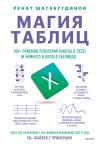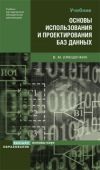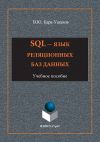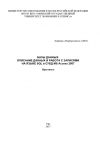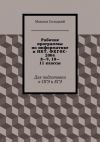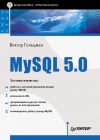Текст книги "Компьютер для бухгалтера"

Автор книги: Виолетта Филатова
Жанр: Программы, Компьютеры
сообщить о неприемлемом содержимом
Текущая страница: 17 (всего у книги 29 страниц) [доступный отрывок для чтения: 10 страниц]
Учет готовой продукции ведется в программе точно так же, как и учет товаров. Данные о выпускаемой продукции хранятся в виде записей справочника Номенклатура, причем при заполнении формы в поле Тип номенклатуры должен быть указан вариант Продукция. Заполнение отпускных цен в данной форме такое же, как у товаров. Оформление хозяйственных операций по отгрузке готовой продукции производится с помощью документов Отгрузка товаров, продукции, Корректировка отгрузки. Постановка продукции на учет осуществляется документом Передача готовой продукции на склад.
Документ по передаче готовой продукции на склад вы найдете в группе Учет материалов, а корректировку отгрузки – в группе документов общего назначения.
Оформление документа ведется по изложенной ранее схеме. Открыть документ можно командой Документы → Учет материалов → Передача готовой продукции на склад.
Документ Корректировка отгрузки предназначен для отражения изменений условий оплаты проданного товара или продукции. Документ вводится на основании документа Отгрузка товаров, продукции. Выберите документ в журнале операций или в журнале учета товаров, затем щелкните на кнопке Ввод на основании. При проведении документ сторнирует все проводки документа основания и сформирует новые в зависимости от того, был ли в документе указан налог с продаж или нет.
Документ может вводиться также на основании документов Реализации отгруженной продукции, Оказание услуг, Выполнение этапа работ, Отгрузки материалов на сторону, а также на основании документов по учету НМА и ОС.
Если в документе заполнить поле Документ отгрузки, то остальные поля будут заполнены автоматически. Поле Вид реализации может иметь два значения: Продажа (счет 90) и Прочие доходы (счет 91).
Учет основных средствПри работе по учету основных средств придерживайтесь указанной последовательности действий:
1. Введите данные об основных средствах в справочник Основные средства.
2. Введите остатки в виде проводок в журнал операций.
3. Оформляйте хозяйственные операции по учету основных средств, используя для этого соответствующие документы.
4. Для анализа хозяйственной деятельности формируйте отчеты.
Поскольку с заполнением справочника Основные средства мы уже познакомились в главе 13, перейдем сразу ко второму пункту нашего плана.
Начальные сальдо по основным средствам вводятся в журнал операций в виде проводок в корреспонденции с кредитом фиктивного нулевого счета (подробнее ввод остатков обсуждался в предыдущей главе в разделе «Работа с журналами»). Повторим лишь основные действия:
1. Откройте журнал операций.
2. Измените дату операции.
3. В поле Дебет проводки введите номер счета.
4. Укажите субконто (аналитику) счета, то есть конкретный объект аналитического учета по группе Основные средства.
5. Введите кредит счета 00 и сумму проводки.
6. Сохраните операцию, щелкнув на кнопке ОК.
Поступление основного средства (ОС) можно оформить проводкой в журнале операций или использовать документ Поступление ОС. Как уже говорилось ранее, использование документа дает возможность автоматически сформировать проводки и существенно ускоряет работу в программе.
1. Выберите команду Документ → Учет основных средств → Поступление ОС.
2. В открывшемся окне заполните поля формы документа, укажите контрагента, договор (рис. 15.9).
3. В поле Зачет аванса укажите вариант зачета аванса, выбрав его из раскрывающегося списка.
4. Если счет-фактура предъявлен поставщиком, укажите дату и номер, установив предварительно флажок в поле Дата и номер счета-фактуры.
5. Щелкните на кнопке Ввод новой строки и выберите название основного средства из справочника. Для перехода в графу Цена нажмите клавишу Enter.
6. В графе Цена указывается стоимость основного средства по документам поставщика.
7. Откорректируйте НДС.
8. Щелкните на кнопке ОК, чтобы сохранить документ.
По документу формируются проводки, сам документ фиксируется в журнале операций и в журнале учет ОС. Проводки по документу определяются в конфигураторе. Если поставщику перечислялся аванс и в документе в поле Зачет аванса был указан вариант По договору, то формируется дополнительная проводка по зачету аванса.
Просмотреть проводки по документу можно в журнале операций. Включите для просмотра режим Действия → Показать проводки.

Рис. 15.9. Заполнение формы документа Поступление ОС
Для зачисления основного средства на баланс организации необходимо ввести проводку в журнал операций или использовать документ Ввод в эксплуатацию:
1. Выберите команду Документы → Учет ОС → Ввод в эксплуатацию ОС. Откроется окно с формой документа Ввод в эксплуатацию ОС.
2. В документе имеются вкладки Основные средства, Общие сведения, Бухгалтерский учет, Налоговый учет.
3. Заполните поля на вкладке Основные средства.
4. В поле Основное средство укажите наименование ОС, выбрав его из справочника.
5. Выберите объект внеоборотных активов, укажите вид вложения во внеоборотные активы.
6. Укажите первоначальную стоимость, подтвержденную документами об оплате. Для того чтобы не ошибиться, используйте кнопку Объем влож. во внеоборотные активы (рис. 15.10). Первоначальная стоимость будет введена на основании бухгалтерских итогов по счету 08.
Примечание
Обратите внимание: сведения об основном средстве приходится вносить заново, несмотря на то что уже заполнен справочник Основные средства.
7. Перейдите на вкладку Общие сведения. Укажите вид ОС, место эксплуатации и ответственное лицо.
8. Если объект принят к налоговому учету, укажите это в группе Для целей налогового учета.

Рис. 15.10. Оформление ввода в эксплуатацию основного средства
9. Если объект подлежит амортизации, установите флажок в поле Подлежит амортизации. В этом случае на вкладке Бухгалтерский учет укажите срок начисления амортизации, способ начисления амортизации и счет отнесения затрат по начисленной амортизации (20, 26) с объектами аналитического учета для указанного счета.
10. На вкладке Налоговый учет укажите первоначальную стоимость, амортизационную группу, способ начисления амортизации для налогового учета, налоговый счет для отнесения расходов по начисленной амортизации (например, Н07.04).
Как известно, Норма амортизации рассчитывается исходя из срока полезного использования с учетом классификации ОС по нормам, утвержденным постановлением Правительства РФ № 1 от 01.01.2002 г.
В целях бухгалтерского учета (БУ) амортизация может рассчитываться одним из четырех способов, перечисленных в п. 18 ПБУ 6/01. В целях налогового учета (НУ) используются только два метода: линейный и нелинейный (п. 2 ст. 259 НК РФ). Для совмещения БУ с НУ целесообразно применять один метод – линейный.
11. При сброшенном флажке Подлежит амортизации на вкладке Бухгалтерский учет предлагается заполнить реквизиты Шифр по ЕНАОФ и Норма амортизационных отчислений (годовая), %. Шифр выбирается из справочника Классификатор ЕНАОФ.
12. Сохраните документ.
13. Проведите документ, утвердительно ответив на вопрос о проводке.
Запись о вводе в эксплуатацию фиксируется в журналах операций и учета ОС. После оформления ввода объекта в эксплуатацию оформляется документ Запись книги покупок.
Для отражения в бухгалтерском учете операции по списанию ОС используется документ Списание ОС:
1. Откройте документ Учет ОС → Списание ОС.
2. Выберите основное средство, подлежащее списанию.
3. Если щелкнуть на кнопке Записать, а затем – на кнопке Показать, то в полях рядом с кнопкой выводятся балансовая стоимость и сумма начисленной амортизации.
4. Для получения печатной формы щелкните на кнопке Акт ОС-4.
5. Для проведения и сохранения документа щелкните на кнопке ОК.
6. Подтвердите проведение документа.
Проводки по документу фиксируются в журнале проводок.
Для отражения в бухгалтерских операциях перемещения ОС из одного подразделения в другое при изменении условий начисления амортизации (например, при изменении счета отнесения затрат) служит документ Перемещение ОС.
Документ не формирует проводок, но изменяет значения сведений об основном средстве в справочнике Основные средства, такие как Подразделение, Счет затрат, Производственное, Начислять амортизацию.
Для автоматического начисления амортизации в программе служит документ Начисление амортизации из группы документов Регламентированные. Документ начисляет амортизацию на те основные средства, для которых в карточке установлен флажок в поле Начислять амортизацию.
Этот документ используют один раз в месяц. Амортизация начисляется для всех объектов сразу, что ускоряет ежемесячное начисление амортизации. Проводки делаются по каждому объекту аналитического учета.
Книга покупокПримечание
Все документы по учету основных средств заносятся в журнал операций, общий журнал и журнал учета ОС.
Книга покупок в программе «1С: Предприятие» формируется на основании информации документа Запись книги покупок. Наиболее удобным режимом добавления документа Запись книги покупок является его создание на основании документа
Счет-фактура полученный (в режиме «ввести на основании»). При использовании этого режима вся информация из документа-основания копируется в документ Запись книги покупок. Это в конечном итоге позволяет ускорить оформление документа. Таким образом, использовав информацию одного документа по поступлению ТМЦ (работ, услуг), можно оформить два документа: Счет-фактура полученный и Запись книги покупок.
Книга покупок используется для регистрации оплаченных счетов-фактур.
Предположим, вы произвели оплату поставщику. Документ Счет-фактура полученный оформлен и находится в журнале операций и в журнале Счета-фактуры полученные.
1. Откройте журнал Счета-фактуры полученные.
2. Выберите запись, на основании которой следует сформировать запись книги покупок, и щелкните на кнопке Ввести на основании.
3. В документе Запись книги покупок проставьте дату оплаты в поле Дата оплаты счета-фактуры.
4. Если произведено возмещение НДС, то в документе Запись книги покупок следует указать суммы со знаком «минус». В результате суммы налога будут уменьшены в соответствующих графах отчета Книга покупок.
5. Щелкните на кнопке ОК для сохранения документа.
Отчет Книга покупок открывается командой Отчеты → Книга покупок.
Другой способ создать Книгу покупок – использовать журнал Счета-фактуры полученные:
1. Откройте журнал Счета-фактуры полученные.
2. Щелкните на кнопке Книга покупок.
3. В открывшемся окне Книга покупок выберите период формирования данного отчета и щелкните на кнопке Сформировать.
Книга продажКнига продаж формируется в программе на основании введенных ранее документов Счет-фактура выданный и Запись книги продаж.
Документ Счет-фактура выданный вводится для формирования счета-фактуры покупателям товаров, работ, услуг или в случае получения предоплаты. Запись книги продаж используется в случае необходимости для корректировки суммы НДС. Используйте для этого суммы со знаком «минус». Если необходимо отразить частичную предоплату в случае определения выручки от реализации по оплате, также оформляется счет-фактура.
Если в программе установлен метод определения выручки По отгрузке, то счет-фактура сразу после сохранения регистрируется в книге продаж. Если же эта константа имеет значение По оплате, то в счете-фактуре необходимо указать дату оплаты и сохранить документ. В отчете Книга продаж появится запись.
На основании документов по отгрузке товаров можно оформить документ Счет-фактура выданный.
Для оформления выполните следующие действия:
1. Откройте журнал операций.
2. Выберите документ на отгрузку и щелкните на кнопке Ввод на основании на панели инструментов журнала.
3. В открывшемся окне выберите документ Счет-фактура выданный.
4. Заполните поля формы документа Счет-фактура выданный.
5. Если грузоотправитель – сторонняя организация, щелкните на реквизите Грузоотправитель, затем щелкните на кнопке выбора и в открывшемся справочнике выберите контрагента.
6. Если в печатной форме документа необходимо отразить НГСМ и НП, укажите это в поле Учитывать налог с продаж. Укажите, как выводить данные налогов в печатной форме (колонкой, строкой, в акцизе).
7. Установите переключатель НДС включен в графу «Сумма без НДС», если сумму НДС следует рассчитывать по расчетной ставке вместо указанной в форме документа.
8. Сохраните документ.
Иногда необходимо ввести в книгу продаж корректирующую запись. Это может потребоваться в том случае, если была получена предоплата. Документ удобно формировать на основании документа Счет-фактура выданный:
1. Откройте журнал Счета-фактуры выданные и выберите документ Счет-фактура выданный.
2. Щелкните на кнопке Ввести на основании.
3. В открывшейся форме документа Запись книги продаж в полях со значениями сумм проставьте отрицательные значения.
4. Щелкните на кнопке ОК.
Оформление книги продаж выполняется аналогично оформлению книги покупок:
1. Откройте журнал Счета-фактуры выданные.
2. Щелкните в окне открытого журнала на кнопке Книга продаж. Откроется окно Книга продаж.
3. Установите период выведения отчета и щелкните на кнопке Сформировать.
Отчет можно открыть также командой меню Отчеты → Книга продаж.
Задание 4
1. Оформите поступление на склад № 1 воздушных шариков в количестве 100 шт. по цене 5 р. за штуку от ОАО «Праздник», договор поставки № 300 (команда Документы → Учет товаров → Поступление товаров).
2. Зарегистрируйте счет-фактуру (кнопка Ввод на основании в журнале операций).
3. Оформите продажу 50 шариков магазину «Радость», договор № 5 (команда Документы → Учет товаров, реализации → Отгрузка товаров, продукции).
Данная операция должна выполняться не реже, чем 1 раз в месяц. Для оформления выберите Документы → Счета-фактуры → Формирование записи книги покупок. В нижней части окна щелкните на кнопке Заполнить. Программа сформирует записи по покупкам. После проведения документа будут сформированы проводки по предъявлению НДС к зачету.
Закрытие месяцаВ конце каждого отчетного месяца бухгалтер должен закрыть счета, начислить амортизацию, сделать переоценку валюты. Эти действия выполняются из месяца в месяц и называются регламентными. Документы, которые можно использовать в программе для выполнения стандартных процедур по закрытию месяца, собраны в группе документов Регламентные.
При выполнении операций необходимо соблюдать определенную последовательность действий.
Сначала выполняется переоценка валюты, затем начисляется амортизация, специальным документом оформляются остатки незавершенного производства. Затем открывается для оформления документ Закрытие месяца (Документы → Регламентные → Закрытие месяца) и в открывшемся окне указываются счета, которые будут закрываться. Обратите внимание на то, что дата документа – последнее число месяца. Сохраните и проведите документ.
Документ сформирует проводки по списанию счетов 20, 40, 26, 44, будет произведена корректировка средней стоимости списания материалов и товаров, начислен ЕСН (единый социальный налог) с фонда оплаты труда. По результатам работы будут также определены прибыли и убытки.
Глава 16
Получение итоговой информации
В данной главе рассматриваются способы формирования различных отчетных документов на основании операций и документов, внесенных в журнал операций.
• Управление бухгалтерскими итогами
• Отчеты
• Налоговый учет
• Пример работы в программе
Управление бухгалтерскими итогамиПеред формированием отчета уточните, рассчитаны ли в программе бухгалтерские итоги.
Бухгалтерские итоги в программе рассчитываются за квартал. Если расчет за квартал установлен, то итоговая информация может формироваться за любой предыдущий период времени до последнего дня установленного отчетного периода. Например, расчет итогов установлен до 31 марта (первый квартал). Следовательно, чтобы работать с 1 апреля и получать итоговую информацию, необходимо рассчитать итоги следующего, второго квартала.
Примечание
Если вы забыли произвести расчет итогов, то при формировании отчета на экран выдается сообщение: «За указанный период бухгалтерские итоги не рассчитаны». Это означает, что надо установить новый период расчета итогов.
Обычно расчет итогов устанавливается на квартал вперед. Это можно сделать в любой удобный для вас момент:
1. Выберите команду Операции → Управление бухгалтерскими итогами.
2. В открывшемся диалоговом окне в поле По установите период расчета итогов.
3. Щелкните на кнопке Установить расчет.
ОтчетыВсе виды отчетов собраны в меню Отчеты. Правила формирования отчетов одинаковы. Выберите в раскрывающемся подменю вид отчета, затем в открывшемся окне укажите период формирования и щелкните на кнопке Сформировать. На экран выводится отчет. Он выглядит так, как будет выглядеть на бумаге при печати. Отчет можно распечатать, выбрав команду Файл → Печать.
Любой стандартный отчет после формирования имеет два управляющих элемента: Обновить и Настройка. Элемент Настройка служит для смены параметров формирования отчета. Элемент Обновить служит для пополнения сформированного отчета новыми данными, например, после исправления ошибки в первичных документах и операциях, на основании которых был сформирован отчет.
Двойной щелчок на строке печатной формы любого отчета позволяет просмотреть детальную информацию об анализируемой позиции.
Примечание
Установка интервала вывода отчетов по умолчанию производится в окне Настройка параметров системы (команда Сервис → Параметры, вкладка Бухгалтерские итоги).
Рассмотрим, как сформировать оборотно-сальдовую ведомость:
1. Выберите команду Отчеты → Оборотно-сальдовая ведомость.
2. В открывшемся окне в полях С: и По: укажите период, за который формируется отчет.
3. Если нет необходимости включать в отчет данные по субсчетам, отключите флажок в поле Данные по субсчетам и субконто.
4. Щелкните на кнопке Сформировать.
Программа формирует оборотно-сальдовую ведомость и выводит ее на экран для просмотра. Для каждого счета и субсчета, имеющего ненулевое входное сальдо или обороты за данный период (в денежном или натуральном выражении), приводятся:
• код счета или субсчета;
• остаток на начало периода;
• обороты за период по дебету и по кредиту счета;
• остаток на конец периода.
Список упорядочен по кодам счетов и субсчетов. В нижней строке ведомости выводятся итоги по оборотам и остатки по всем счетам.
Для счетов, по которым ведется аналитический учет, вы можете получить разбиение оборотов и остатков по счету для конкретных объектов аналитического учета.
Аналогичным образом формируются оборотно-сальдовые ведомости по отдельным счетам. Формирование данного отчета напоминает бухгалтерское понятие «открыть счет».
В программе также имеется отчет Журнал-ордер (ведомость) по счету. Это отчет по движению на счете. Он напомнит бухгалтеру о журнально-ордерной форме учета операций.
Отчет детализирован по датам. В отчете выводятся начальное сальдо, обороты с другими счетами, конечное сальдо. В окне формы отчета необходимо указать счет, по которому будет формироваться отчет, и щелкнуть на кнопке Сформировать.
Двойной щелчок в отчете Журнал-ордер позволяет открыть проводку операции из журнала проводок.
Задание 1
Сформируйте отчет Журнал-ордер для счета 51 (расчетный счет).
Бухгалтер может сформировать кассовую книгу с помощью команды Отчет → Кассовая книга. В окне отчета можно задать, каким будет его последний лист:
• обычный;
• последний в месяце;
• последний в году.
Флажок Пересчитать листы с начала года определяет, надо ли продолжать нумерацию страниц с начала года или начать ее заново.
После щелчка на кнопке Сформировать на экран выводятся листы кассовой книги. При выводе на печать этот отчет также оформляется в виде листов кассовой книги. Двойной щелчок в строке сформированного отчета позволяет открыть соответствующий приходный и расходный кассовые ордера. Напомним, что кассовую книгу можно сформировать и непосредственно из журнала Касса.
Отчет Обороты счета (главная книга) удобно использовать при подведении итогов. В нем выводятся обороты и остатки счета за выбранный период. Если при формировании отчета не задавать, по какому счету выводить отчет, то он формируется по всем счетам.
Правообладателям!
Данное произведение размещено по согласованию с ООО "ЛитРес" (20% исходного текста). Если размещение книги нарушает чьи-либо права, то сообщите об этом.Читателям!
Оплатили, но не знаете что делать дальше?